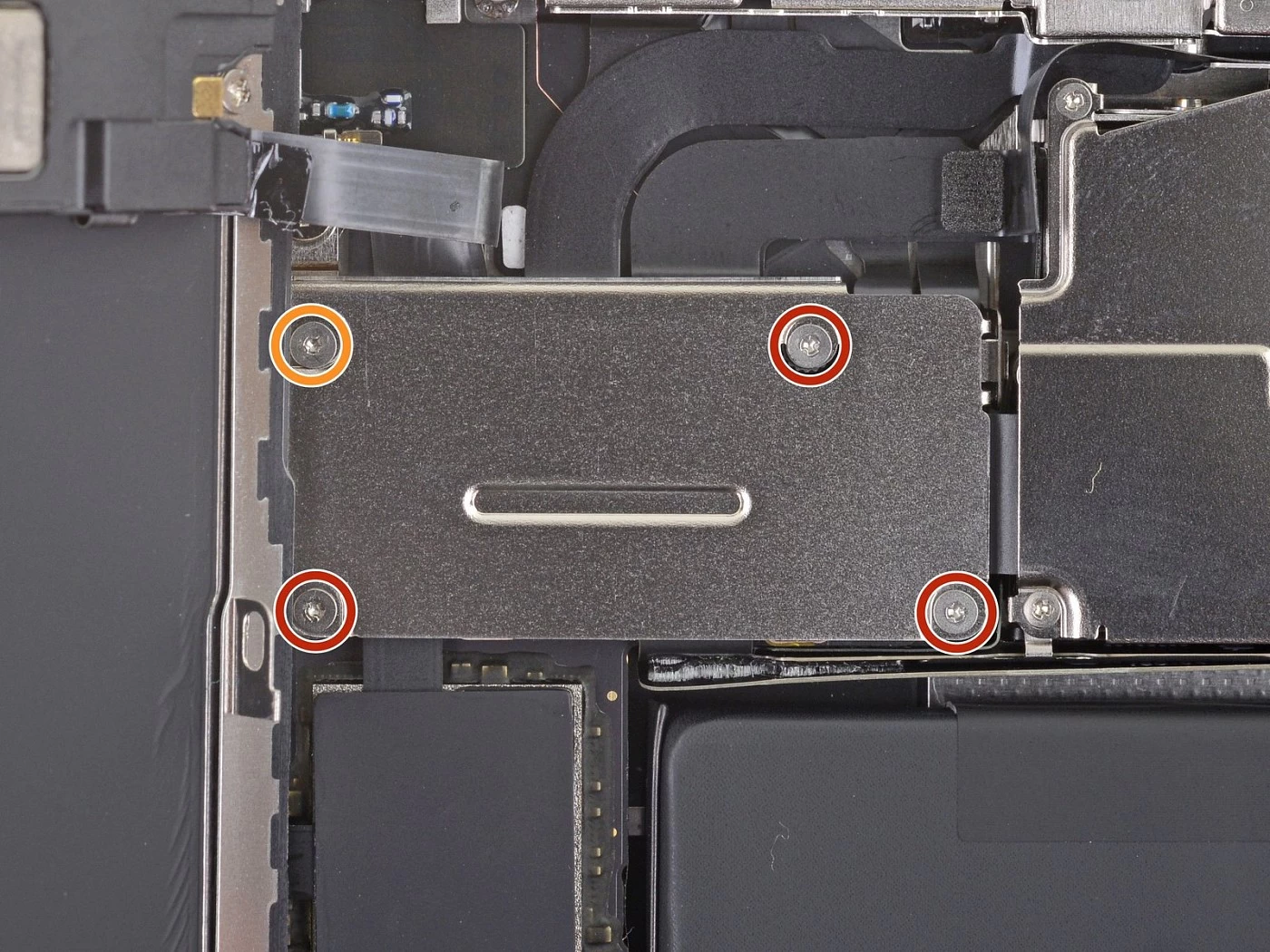Хотя защитные стекла Ceramic Shield на iPhone 12 Pro и обладают повышенными прочностными характеристиками по сравнению с предшественниками, экраны iPhone 12 Pro по-прежнему боятся механических повреждений от ударов и падений. Практика показывает, что даже одного неудачного падения со стола на пол хватает, чтобы дисплей разбился и покрылся трещинами. Если, при этом, экран стал плохо реагировать на прикосновения, появились полосы или пятна на экране, то скорей всего требуется полная замена дисплейного модуля.
В сервисных центрах работы по замене дисплея достаточно дорогостоящие. Возможно ли сэкономить и отремонтировать телефон самостоятельно?
Сегодня в продаже доступны все необходимые запасные части и инструменты, которыми пользуются профессионалы. Ознакомившись с нашей инструкцией, любой владелец iPhone, с минимальным опытом получит всю необходимую информацию, включая список инструментов, деталей и подробное пошаговое описание всех манипуляций.
Инструменты для ремонта
Отвертка Pentalobe P2 для iPhone
Подходит для крошечных пятигранных винтов с пятигранной головкой на нижней части iPhone.
iOpener — инструмент для вскрытия телефонов
Термоудерживающий пакет. Нагретый в микроволновке, эффективно передает тепло деталям телефона, размягчает клей и позволяет разъединить склеенные детали.
Открывающий медиатор
Полезны для вскрытия склеенных поверхностей мобильных устройств.
Ручка с присоской
Удобная присоска с ручкой для снятия стеклянных панелей телефонов.
Спуджер — лопатка для разделения пластиковых деталей
Инструмент из углеродного волокна, похожий на отвертку, с плоской головкой. Используется как клин для разделения пластиковых компонентов смартфона.
Пинцет
Необходим для захвата и удержания винтов и других мелких деталей. Изготовлен из нержавеющей стали. С антистатическим покрытием.
Трехточечная отвертка Y000
Прецизионная трехгранная отвертка с рифленой рукояткой и прорезиненной эргономичной рукояткой с поворотным наконечником. Незаменима при проведении сборочных работ с мелкими деталями, требующих высокой точности.
Отвертка Phillips #000
Прецизионная отвертка для работы с мельчайшими крепежными элементами электроники.
Запчасти для замены
Дисплей iPhone 12 Pro
Экран для замены неисправного дисплея. Совместимо с iPhone 12 и iPhone 12 Pro.
Влагозащитная проклейка для iPhone 12/12 Pro
Защищает телефон от проникновения влаги внутрь.
ШАГ 1
Выкрутить торцевые винты Pentalobe
Приступая к ремонту, разрядите батарею до 25% и ниже. Работать с заряженной литий-ионной батареей опасно. В процессе ремонта вы можете случайно проколоть аккумулятор, что может привести к возгоранию и даже взрыву батареи.
Выключите iPhone перед началом разборки.
- Открутите два винта Pentalobe P2 длиной 6,75 мм на нижнем краю iPhone.
При снятии дисплея неизбежно будет испорчена влагозащитная клеевая прокладка, которой дисплей крепится к задней части корпуса. Чтобы восстановить водонепроницаемость, приготовьте сменную влагозащитную проклейку, когда будете собирать телефон.
ШАГ 2
Заклеить треснувший дисплей скотчем
Работая с сильно треснувшим экран, желательно сохранить оставшееся стекло в целости и защититься от осколков. В добавок, чтобы присоска держалась нужна ровная поверхность — с битого стекла присоска будет отпадать. Чтобы решить проблему, заклейте полосками скотча разбитый экран.
- Использование защитных очков также рекомендуется, чтобы обезопасить глаза от осколков.
Если скотч не решил проблему отпадания присоски, попробуйте свернуть кусок прочной армированной ленты в ручку и вместо этого поднять дисплей с ее помощью.
ШАГ 3
Нагреть нижнюю часть дисплея
Чтобы справиться с клеем, которым приклеен дисплей к задней части корпуса, необходимо нагреть нижний край iPhone. Это поможет ослабить сцепление клея и будет легче снять дисплейный модуль.
Нагрейте корпус феном, тепловой пушкой или iOpener. Нагревайте нижнюю часть телефона около минуты.
ШАГ 4
Применение iSclack — прижать присоски
На этом и следующем шаге мы опишем инструмент для вскрытия телефона iSclack. Это удобный и безопасный инструмент, который можно порекомендовать всем, кто часто занимается ремонтом.
Обратите внимание на пластиковый ограничитель глубины. Если он прикреплен к центру iSclack, снимите его — он не используется для iPhone 12 Pro.
Расположите и крепко прижмите присоски рядом с нижним краем iPhone — одну спереди и одну сзади.
На сильно треснувшем дисплее присоски будут плохо держаться. Заклейте трещины скотчем, чтобы обеспечить герметичное сцепление присосок со стеклом. В комплекте iSclack есть куски скотча для этой цели.
ШАГ 5
Применение iSclack — закрыть ручки
Придерживая одной рукой iPhone, закройте ручки iSclack. По мере нажатия на ручки, дисплей должен начать понемногу отделяться от задней части корпуса телефона.
- Остановитесь, как только образуется небольшая щель между дисплеем и корпусом.
Вставьте медиатор в образовавшуюся щель на нижнем краю iPhone.
Пропустите следующие два шага.
ШАГ 6
Применение присоски с ручкой — прижать присоску
Если вы предпочитаете ручку-присоску для открітия телефона, приложите ее к нижнему краю телефона, избегая самого края стекла.
Сильно разбитый дисплей заклейте слоем скотча, чтобы присоска лучше держалась. Если случай тяжелый и скотч не решает проблему герметичного сцепления присоски со стеклом, приклейте присоску к разбитому экрану.
ШАГ 7
Применение присоски с ручкой — потянуть присоску вверх
Потяните с равномерным давлением, чтобы создать небольшой зазор между передней панелью и задней частью корпуса.
Вставьте медиатор в зазор.
Клеевой слой, на котором держится дисплей, отличается повышенной прочностью. Ведь он также обеспечивает водонепроницаемость корпуса телефона. Поэтому, возможно, вы столкнетесь с определенными трудностями по отделению дисплея. В таком случае, дополнительно прогревайте заднюю часть iPhone, пока не создадите достаточный зазор, чтобы вставить медиатор.
ШАГ 8
Протянуть медиатором по левой стороне смартфона
Вставьте медиатор в нижний край iPhone и проведите вокруг нижнего левого угла и вверх по левому краю iPhone. Когда медиатор проходит в щели между дисплеем и задней частью корпуса, медиатор разрывает клеевой слой и постепенно высвобождает дисплей.
-
Не вставляйте медиатор глубже нескольких миллиметров внутрь телефона. Для ориентира — это приблизительно ширина лицевой панели дисплея.
ШАГ 9
Протянуть медиатором по правой стороне смартфона
Теперь повторите процедуру, только по правой стороне. Вставьте медиатор в нижний край iPhone и сдвиньте его вверх с правой стороны.
- Не вставляйте медиатор слишком глубоко в iPhone, иначе вы можете повредить его внутренние компоненты.
ШАГ 10
Освободить верхнюю часть дисплея от зажимов
Верхний край дисплея закреплен как клеем, так и зажимами.
Вставьте медиатор в правый край телефона. Сдвиньте его вокруг правого верхнего угла и по верхнему краю.
-
Помните, что нельзя вставлять слишком глубоко медиатор вглубь телефона. Допустимо — на несколько миллиметров или на ширину лицевой панели дисплея. В этом месте находятся датчики передней панели, которые есть риск повредить.
ШАГ 11
Откройте дисплей на 90 градусов
Снимите инструменты с присосками.
Откройте iPhone, повернув дисплей с правой стороны, как переднюю обложку книги.
- Вы можете повернуть дисплей и, при этом, не более, чем на 9 градусов. Не пытайтесь его оттянуть от задней части корпуса, поскольку дисплей соединяется шлейфами с материнской платой. Излишнее натяжение вызовет повреждение шлейфов.
Придумайте к чему можно прислонить дисплей, чтобы он оставался в поднятом виде без помощи ваших рук.
Во время сборки положите дисплей на место, выровняйте зажимы по верхнему краю и осторожно нажмите на верхний край, прежде чем защелкнуть остальную часть дисплея. Если он не защелкивается на месте, проверьте состояние зажимов по периметру дисплея и убедитесь, что они не погнуты.
ШАГ 12
Выкрутить винты крышки разъемов аккумулятора и дисплея
-
Открутите два винта Y000 длиной 1,1 мм, которые крепят крышку разъемов аккумулятора и дисплея.
Фиксируйте место откуда был выкручен каждый винт, чтобы потом вернуть его на то же место. Это позволит не перепутать винты при сборке и не повредить iPhone.
Во время сборки рекомендуется включить iPhone и проверить все функции, прежде чем закрепить дисплей на месте. Обязательно полностью выключите iPhone, прежде чем продолжить работу.
ШАГ 13
Снять защитную крышку с разъемов аккумулятора и дисплея
Снимите с помощью пинцета крышку разъемов батареи и дисплея.
ШАГ 14
Отсоединить разъем аккумулятора
Пластиковой лопаткой подденьте и извлеките разъем аккумулятора из гнезда на материнской плате.
Обратите внимание, вокруг этого и других подобных коннекторов есть черный силиконовый уплотнитель. Работайте аккуратно, чтобы не повредить эти уплотнители — они дают дополнительную защиту от пыли и влаги. Слегка отогните разъем от материнской платы, чтобы он случайно не коснулся разъема и не подал питание на телефон во время ремонта.
ШАГ 15
Отсоединить разъем экранного модуля
Отключите пластикой лопаткой разъем шлейфа дисплея.
Чтобы снова прикрепить пресс-соединители, подобные этому, аккуратно выровняйте и нажмите на одну сторону, пока она не встанет на место со щелчком, затем повторите то же самое на другой стороне. Не нажимайте на середину. Если разъем неправильно выровнен, контакты могут погнуться, что приведет к необратимому повреждению.
ШАГ 16
Отсоединить разъем дигитайзера
Отсоедините разъем тачскрина, поддев его из гнезда пластиковой лопаткой.
Если какая-либо часть вашего экрана не реагирует на прикосновения после ремонта, отсоедините аккумулятор, а затем переустановите этот разъем, убедившись, что он полностью встал на место, а в разъеме нет соринок.
ШАГ 17
Выкрутить винты крышки разъемов фронтальных датчиков
С помощью отвертки Y000 открутите: четыре винта, крепящие крышку разъема передних датчиков:
- Три винта длиной 1,1 мм
- Один винт длиной 1,4 мм
ШАГ 18
Снять защитную крышку разъемов фронтального датчика
Поверните крышку слева вверх, пока маленький зажим справа не отсоединится. Снимите крышку. Во время сборки сначала вставьте зажим с правого края в соответствующий слот, а затем закрепите на петлях остальную часть крышки.
ШАГ 19
Отсоединить узел фронтальных датчиков
Отсоедините разъем шлейфа узла передних датчиков.
ШАГ 20
Снять полностью дисплейный модуль
Снимите дисплейный модуль.
Во время сборки поменяйте влагозащитную проклейку дисплея.
ШАГ 21
Выкрутить крепежные винты узла динамика с датчиком
Открутите четыре винта, которыми узел динамика и датчика крепится к задней части дисплея:
- Два винта Phillips длиной 1,4 мм
- Один винт Y000 с длинным буртиком 1,7 мм
- Один винт Y000 длиной 1,2 мм
ШАГ 22
Отклеить и перевернуть динамик
Острым концом спуджера приподнимите верхний край динамика, аккуратно отделяя его от клея.
Переверните узел динамика вниз и в сторону от верхнего края дисплея.
- Динамик остается подключенным через очень тонкий шлейф, который легко повредить. Будьте осторожны!
ШАГ 23
Нагреть верхнюю часть дисплея
Прогрейте верхнюю переднюю часть дисплея с помощью фена, теплового пистолета или iOpener. Продолжительность нагрева — 1-2 минуты. Этого должно быть достаточно, чтобы ослабить клей, крепящий датчики.
ШАГ 24
Отсоединить датчик внешней освещенности
С помощью лопатки приподнимите и отделите датчик внешней освещенности от его выемки на передней панели.
- Постарайтесь не повредить шлейфы датчика освещенности.
Работайте лопаткой под датчиком внешней освещенности, чтобы отклеить шлейф датчика.
ШАГ 25
Поднять микрофон из выемки на передней панели
С помощью лопатки приподнимите и отделите микрофон от выемки на передней панели.
ШАГ 26
Приподнять датчик приближения и модуль подсветки
С помощью лопатки подденьте и выньте датчик приближения и модуль подсветки из выемки на передней панели.
ШАГ 27
Снять узел передних датчиков и динамика
Снимите узел динамика и датчика. Во время сборки проверьте положение черного пластикового модуля, содержащего следующие компоненты:
-
Датчик приближения
-
Прожекторы заливающего света
Модуль должен быть расположен так, чтобы эти компоненты не закрывались каким-либо клеем.
Заключение
Поводя итог, выделим основные операции по замене дисплея Замена экрана iPhone 12 Pro Max:
- На протяжении 3-5 минут прогреть дисплей и торцы смартфона с помощью iOpener.
- Выкрутить два торцевых винта по обе стороны от порта Lightning с помощью отвертки Pentalobe.
- Присоской оттянуть дисплей, постепенно приоткрывая телефон.
- Вставить медиатор в щель между экраном и корпусом. Провести по периметру телефона через нижний, левый, правый и верхний края, пока дисплей не откроется как книга.
- Отключить все шлейфы, которые соединяют логическую плату и дисплейный модуль.
- Взять новый дисплей и подключить его к телефону, следуя инструкции в обратном порядке.